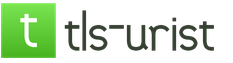Mă bucur să vă primesc din nou, dragă cititoare. Cu tine pe ligatură, Timur Mustaev. După cum știți, paginile blogului conțin informații despre diverși editori grafici. Avem nevoie de ele, în primul rând, pentru a atrage informații maxime din fotografie. Dar acei editori sunt multi-format, cel mai adesea sunt folosiți pentru a regla imagini JPG sau PNG.
Acum vom vorbi despre ce program pentru vizualizarea fotografiilor în format RAW este cel mai popular, precum și despre editare.
RAW - de ce?
Dacă răspundeți la întrebare pe scurt, atunci toate camerele foto filmează în acest format, dar nu toată lumea își poate aminti. Cel mai adesea, depinde de procesor: dacă introduceți o „piatră” suficient de puternică în cutia de săpun, atunci îi va fi mai ușor să salveze imagini volumetrice. Dacă camera dvs. nu este nouă, nu are capacitatea de a salva datele originale în forma sa originală, atunci în locul unei imagini RAW veți primi un fișier JPEG.
Această imagine va rămâne semnificativ în urmă în detaliu, cantitatea de zgomot și de la RAW. De ce? Deoarece majoritatea informațiilor „inutile” din matrice dispar pentru a economisi resursele procesorului și memoria flash.
Convertiți formatul de la RAW la JPG, de obicei solicitat în același scop. La procesarea JPEG, cel mai probabil nu aveți o acoperire dinamică suficientă a imaginii în zonele sale complexe, motiv pentru care fotografia poate merge la coș.
Nu există o astfel de problemă cu RAW - acest format păstrează gama maximă de culori pe care aparatul foto le poate transmite. Datorită acestui fapt, chiar și cea mai întunecată, aproape neagră imagine poate fi salvată dacă a fost înregistrată în RAW, ceea ce nu se poate spune despre JPEG. Desigur, unele informații pot fi „salvate”, dar, în comparație cu prima, aceasta este o scădere în găleată. Cum se deschide RAW și se procesează? Hai să înțelegem.
Mai multe detalii despre acest format găsiți în articolul meu.
Moale - pentru fiecare
Aici merită să remarcăm că programele pot fi împărțite după mai multe criterii. Primul este software de bază și terț. Primul diferă de cel de-al doilea, prin faptul că este foarte des distribuit gratuit între cumpărătorii de camere. Dezavantajul unor astfel de soluții constă în specializarea lor restrânsă: utilitățile foarte rar distribuite cu aparatul foto pot avea o funcționalitate extinsă. O excepție rară pot fi producătorii mari de camere foto care vând un număr mare de ele.
Astfel de editori pot fi deja numiți universali, deși vor exista în continuare unele limitări. Un alt lucru este redactorii de la dezvoltatorii terți. Ele diferă de primele prin faptul că sunt potrivite pentru orice tip de matrice, camere de fotografiat ale tuturor firmelor. Cel mai adesea, acestea sunt capabile să proceseze nu numai RAW, ci și TIFF, JPEG. În plus, gama de capacități ale acestora este mult mai largă decât cea a soluțiilor complete ale producătorilor de camere foto.
Acum vă ofer o selecție a celor mai populari și interesanți editori după părerea mea.
Adobe lightroom
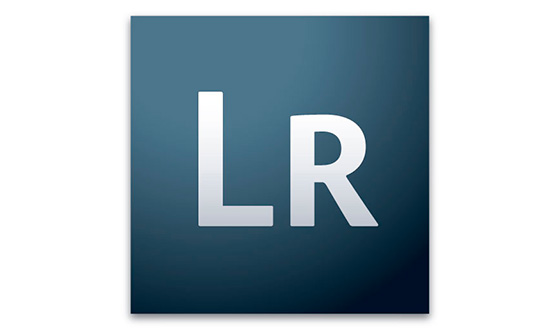
Unul dintre puținele programe transversale disponibile în rusă și proiectat pentru procesarea RAW. Desigur, trebuie să cumpărați o versiune licențiată. Doar versiunea de încercare, valabilă o perioadă limitată de timp, va fi disponibilă gratuit. Pe lângă RAW, apropo, programul face față bine formatelor TIFF, PNG, JPEG, PSD.
Lightroom funcționează pe aceleași principii ca și pluginul Adobe Camera RAW, care este utilizat pentru Photoshop. Ce ne oferă asta? Faptul că putem să reglăm la fel de ușor culoarea, să eliminăm zgomotul și să ascuțim fotografia. De asemenea, conexiunea cu Adobe ne-a permis să aplicăm principiul editării indestructibile: întregul proces este salvat într-un fișier de servicii separat, iar imaginea originală rămâne neschimbată.
Este important ca întreaga corecție să fie aplicată ca un fel de filtru aplicat chiar în ultimul moment. Printre altele, un astfel de algoritm vă permite să terminați lucrul pe desktop și să continuați pe orice alt dispozitiv care acceptă Lightroom. În plus, după procesare, puteți crea un catalog din fotografii sau le puteți publica pe oricare dintre rețelele de socializare.

Al doilea program cuprinzător pe lista noastră. Acesta este un instrument similar cu Lightroom, care vă permite să vă editați fotografiile în detaliu. Față de produsul Adobe, acesta are un singur dezavantaj: lipsa platformei încrucișate. Dar, acest program salvează toate datele despre munca depusă într-un singur loc, ceea ce simplifică foarte mult procesul de găsire a fișierului dorit.
Dispozitivul de program aici este complet unic, adesea superior în ceea ce privește viteza și eficiența produselor Adobe. În plus, editorul de la Apple se caracterizează printr-o „reducere a zgomotului” și o claritate îmbunătățită. O diferență nu mai puțin semnificativă poate fi considerată adaptabilitatea pentru sistemul de operare MacOS, care se aplică numai MacBook.

Unul dintre cei mai „experimentați” editori de imagine. În caz contrar, se numește Corel AfterShot B5 Pro, iar prima versiune a fost lansată în 2000. În ceea ce privește concurenții, el are chiar acum o serie de avantaje.
- Primul este capacitatea de a lucra pe toate sistemele de operare disponibile, cu excepția celor mobile.
- Al doilea este capacitatea de a lotifica fotografii de proces. Imaginați-vă cât de convenabil este să porniți pur și simplu programul, să selectați cadrele necesare și să așteptați finalizarea procesării.
- Al treilea avantaj este abilitatea de a procesa nu numai fișiere RAW, ci și fișiere JPEG.
Funcțiile de aici sunt standard: editarea culorilor, ascuțirea, scăparea zgomotului.
Principalul lucru aici este diferit: utilitatea a fost dezvoltată mult timp și a fost concentrată pe PC-uri slabe. Cu puterea desktop-urilor actuale, funcționează foarte repede, mai repede decât majoritatea concurenților.

Un procesor foto foarte interesant de la Nikon. Datorită faptului că a fost dezvoltat de producătorul camerei, acesta funcționează ideal doar cu dispozitivele creatorului său. Formatul său „preferat” este NEF, același RAW, doar pe camerele Nikon. De ce proprietarii de dispozitive ale altor mărci îl descarcă?
În primul rând, este o procesare pas cu pas a rezultatelor filmărilor. În fiecare etapă, schimbarea poate fi anulată, aplicată cu o forță mai mare etc., și, de asemenea, economisi rezultatul intermediar. Programul conține, de asemenea, funcționalitate pentru a elimina toate tipurile, ceea ce este, fără îndoială, foarte convenabil. Este distribuit gratuit, complet cu camerele Nikon.
Poate fi descărcat separat de pe site-ul oficial. Nikon.

Nu am putut ignora programul pentru lucrul cu RAW de la Canon. Special conceput pentru lucrul cu formatul CR2, acesta este același format RAW, doar pentru Canon. Programul este gratuit, poate fi descărcat cu ușurință de pe site-ul oficial canon.
Specificați marca DSLR și accesați fila Software. Acolo, printre alte programe, puteți găsi Digital Photo Professional. De obicei, vine cu o cameră DSLR.
Programul conține toate funcționalitățile de editare. Procesează complet fișierele CR2 cu ușurință. Programul face o treabă bună de editare.
Vizualizatoare de programe
Mai jos vreau să aduc programe cu care puteți vizualiza doar RAW, precum și să trageți informațiile necesare din fotografie.
Vă prezint privitorul meu preferat. Este foarte ușor de utilizat și foarte ușor în volum. După cum știți deja, fotografiile brute sunt foarte voluminoase. Acest utilitar nu încarcă computerul și face față cu ușurință lucrărilor sale.
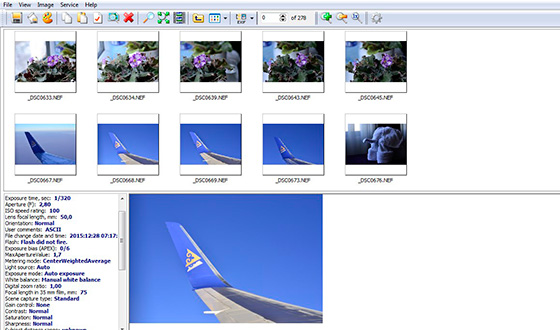
O folosesc doar pentru vizualizarea rapidă a fotografiilor. De exemplu, nu este foarte convenabil, toate fotografiile făcute, puse imediat în Lightroom, trebuie mai întâi să filtrați gunoiul. Această utilitate mă ajută cu asta.
Un alt plus al Free Photo Viewer este posibilitatea de a converti din format RAW în JPEG, precum și GIF, PNG.
Programul citește următoarele formate de pe toate camerele digitale SLR cunoscute: NEF, CR2, CRW, RAW, ARW, MRW, ORF, RAF, PEF, DCR, SRF, ERF, DNG.
Poate fi descărcat de pe site-ul oficial. Distribuit gratuit.
Acesta este următorul telespectator din arsenalul meu. O utilitate foarte demnă. Suporta, ca și prima, formatele tuturor camerelor cunoscute. Un plus poate fi evidențiat, are un editor de imagini mici. Cu ajutorul căreia, puteți ajusta luminozitatea, regla culoarea, decupajul și așa mai departe lucrurile mărunte. Desigur, nu poate înlocui un editor cu drepturi depline, dar pentru versiunea gratuită nu este rău.
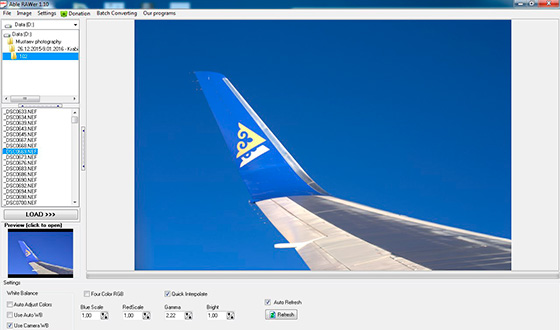
De asemenea, este posibilă conversia în JPG, PNG, BMP, TIF. Îl puteți descărca de pe site-ul web al producătorului absolut gratuit.
În final, vreau să notez că procesarea RAW online nu merită. În cele mai multe cazuri, fișierul dvs. va fi redus la format JPEG înainte de începerea procesării.
Dacă doriți cu adevărat să extrageți la maxim fotografiile RAW, atunci următoarele cursuri video vă vor ajuta să realizați acest lucru.
- Începător SLR 2.0 2.0 - Cursul te va învăța cum să funcționezi corect cu camera SLR. Înainte de a procesa fotografii, trebuie să înveți cum să faci poze corect! Cursul conține toate informațiile relevante și cele mai utile despre camera SLR.
- Vrăjitor de camera de lumină. Secretele procesării foto de mare viteză - Numele vorbește de la sine. Cursul este dedicat camerei de lumină, după părerea mea, unul dintre cele mai bune programe pentru compunerea, structurarea și editarea fotografiilor. Cursul video este conceput special pentru începători. În curs, totul este arătat clar, folosind propriile noastre exemple.
De fapt, asta este totul. Acești editori sunt cei mai populari printre proprietarii de camere digitale. Sper că da alegerea potrivita, veți găsi cel mai convenabil editor de imagini RAW.
Dacă ți-a plăcut articolul - abonează-te la blogul meu, spune-le prietenilor tăi despre asta. În viitor, vor exista doar texte mai informative și interesante.
Tot ce este mai bun pentru tine, Timur Mustaev.
Dacă decideți să filmați în format Raw, veți avea cu siguranță o întrebare - ce program să utilizați pentru procesarea fișierelor brute? Să abordăm această problemă.
Strict vorbind, toate camerele de filmat sunt brute. Fișierul brut nu este o imagine - sunt datele brute din matricea camerei. Când înregistrați în JPEG, procesarea fișierelor brute este realizată direct de aparatul foto. Dacă înregistrați în brut, atunci acest fișier va trebui să fie convertit sau „dezvoltat” folosind un convertor brut, un program special pentru procesarea fotografiilor brute.
Atunci când prelucrați imagini brute, principalele avantaje ale materiei brute sunt vizibile: capacitatea de a schimba expunerea pe o gamă largă - ușurați cadre întunecate sau, dimpotrivă, restabiliți supraexpunerea; setați balansul de alb fără pierderea calității imaginii, efectuați corecția culorii, zgomotul zdrobit etc.


Nu ar trebui să credeți că procesarea fotografiilor brute este o sarcină dificilă. Dimpotrivă, fotografierea în brut va economisi timp în timpul procesării. Atunci când alegeți un program de conversie, există două opțiuni fundamental diferite: un convertor „nativ” sau unul „universal”.
Convertorul nativ este un program gratuit care vine cu aparatul foto. Cu aceasta, puteți deschide fișiere brute ale acestui producător de camere. Imaginile brute de la camerele Canon sunt procesate folosind programul Canon Digital Photo Professional, View NX2 este utilizat pentru camerele Nikon (un program mai puternic Nikon Capture NX2 trebuie achiziționat separat), pentru camerele Sony - Sony Image Data Converter SR, pentru Pentax - Pentax Digital Camera Utility ( bazat pe convertorul gratuit Silkypix) etc.
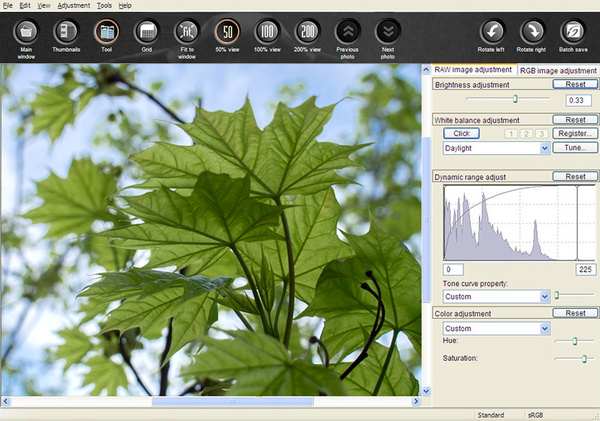
Avantajele convertorului nativ sunt următoarele. Este gratuit, de obicei ușor de utilizat și garantat pentru a se potrivi cu camera dvs.
De ce atunci să folosiți convertoare universale? Cert este că oferă opțiuni de procesare mai avansate, uneori funcționalitatea lor vă permite să faceți fără prelucrarea suplimentară a imaginii în Photoshop. Dacă filmați cu diferite camere, puteți prelucra toate imaginile într-un singur convertor și nu trebuie să studiați mai multe programe.

Convertizoarele universale includ:
Adobe Camera Raw (este acest program care începe atunci când este procesat brut în Photoshop!) - este convenabil să-l utilizați atunci când cantitatea brută pe care o aveți nu este foarte mare, iar după conversie modificați deseori imaginea în Photoshop.
Adobe Lightroom este poate cel mai popular program în rândul fotografilor. Lightroom nu este doar un convertor, ci are și funcțiile de catalogare, procesare a loturilor, de a crea prezentări de diapozitive și albume web și chiar de a lucra cu video. Bună alegere pentru cei care filmează mult și vor să proceseze rapid cadre.
Apple Aperture este un concurent Lightroom, cu capabilități similare. Cu toate acestea, acest program este disponibil numai pentru utilizatorii de Mac.
Phase One Capture One este un convertor conceput inițial pentru a funcționa cu camere digitale digitale de format mediu. Acesta este un program profesional puternic, iar pentru a-l folosi aveți nevoie de ceva experiență, așa că pentru un începător în procesare nu va fi cea mai bună alegere.

A rezuma. Dacă tocmai începeți să lucrați cu raw, are sens să lucrați cu un convertor „autohton” - acesta este cel mai simplu mod de a vă familiariza cu capacitățile formatului. Dar dacă aveți Photoshop, este mai ușor să începeți cu convertorul încorporat Raw Camera. Deci nu trebuie să folosiți software nou. În viitor, puteți trece cu ușurință la utilizarea Lightroom fără nici o dificultate, deoarece principiile procesării în ele sunt aceleași.
Alexander Savochkin, 2017-05-20T04: 48: 39
Dacă computerul necesită drepturi de administrare, trebuie să le obțineți pentru contul dvs. Cu toate acestea, din câte știm, drepturile de administrare nu sunt necesare pentru a descărca nimic, ele sunt necesare doar pentru instalare. În orice caz, cu greu ne putem ajuta cu drepturile de administrare.
Edward, 2017-05-20T03: 45: 43
Nu pot descărca aplicația Canon Digital Photo Professional necesită drepturi de administrator. Spune-mi ce să fac?
Alexander Savochkin, 2017-03-29T15: 01: 25
Acesta este un punct important. De exemplu, Canon DPP este singurul care poate lucra cu fișiere înregistrate folosind tehnologia Dual Pixel RAW, iar rezultatele sunt cu adevărat impresionante. Cu toate acestea, trebuie menționat că Adobe Lightroom sau Capture One Pro au o viteză puternică, prin urmare, pentru procesarea în masă - atunci când un fotograf se ocupă de sute de fotografii - instrumentele universale sunt mai bune decât cele de marcă.
LEONID, 2017-03-29T09: 24: 16
Dr_skuch spune corect - trebuie să utilizați numai programele producătorului echipamentului. RAW nu este un standard, astfel că toți producătorii au propriile formate care nu sunt compatibile între ei. Convertorul autohton „își cunoaște” mai bine formatul, toate lentilele și corectează aberațiile cromatice și sferice, denaturarea etc., care sunt întotdeauna acolo, poate la prima vedere nu sunt foarte vizibile. Da, editorii au învățat să citească diferite RAW-uri, dar fără funcții. Încercați să comparați imagini de la diferite convertoare, acordați atenție elementelor mici din colțurile cadrului, departe de centru și veți vedea totul pentru voi.
Georgy Politsarnov, 2017-03-06T07: 28:22
Ce model ai cumpărat?
Oleg, 2017-03-03T21: 33: 43
Pe 16 februarie 2017, Nikon a cumpărat-o și, în afară de garanție și taxare, nu a existat nimic
Georgy Politsarnov, 2017-01-23T07: 14: 52
Nu am văzut încă o singură cameră cu care nu ar fi furnizat software pentru procesarea RAW (dacă aparatul foto acceptă acest format).
Ivan Local Lore, 2017-01-21T07: 47: 39
Nu întotdeauna există un program în kit, în specificație este avertizat în acest sens
Georgy Politsarnov, 2013-10-22T09: 22: 55
Ce este o perie de corectare? Care este numele instrumentului în engleză? Instrument de vindecare perie? Dacă da, atunci ți-ai amintit să ții apăsat Alt pentru a selecta locul din care vei lua proba de textură?
Sergey Vinogradov, 2013-10-11T19: 38: 51
Experți! Cer ajutor! Photoshop CS6. În ACR, peria de corecție (K) a eșuat. Nu răspunde la niciun fel de glisante și numere. Există situații în care este blocat? Am actualizat ACR de la versiunea 6 la versiunea 7.1 - nu a ajutat. Toate celelalte funcții funcționează. Și ce să faci acum? Reinstalați FSO?
Dr_skuch, 2013-08-22T16: 01: 47
Imi cer scuze, nu RAR, ci RAW, a fost sigilat.
Dr_skuch, 2013-08-22T15: 58: 36
Am un profesor bun și el a sfătuit să convertesc RAR nu în Photoshop, ci cu un program de la producătorul de echipamente, în cazul meu este ViewNX 2 vizualizator, iar convertorul este și procesare preliminară (și nu numai) în Capture NX 2, ambele programe de la Nikon. După care economisesc în .tiff și abia atunci pot termina procesarea fotografiilor în Photoshop .. Încercați ...
Alexey, 2013-08-21T11: 24: 01
LR este totul))))
Olga, 2013-07-27T21: 13: 32
Vă rog să-mi spuneți, costă 5 Photoshop de cs, a funcționat cu convertorul de rou, apoi a încetat să citească rav-uri de marca 3, a pus 7.1 rou și după ce a convertit prin roe fotografiile au început să facă mult zgomot. Cum să fii
Dr_skuch, 2013-06-27T07: 24: 00
Încercați ACDSee Pro a șasea versiune, este puțin mai bine acolo, dar oricum nu puteți compara cu editori avansați ... Cu toate acestea, acestea sunt și avansate. Și așa cum am spus pentru amatori și pentru tipărirea pe formate mici, acest lucru este destul.
Chueserg, 2013-06-26T22: 52: 07
De fapt, am observat acest lucru. Cu toate acestea, aș spune că calitatea nu este mai proastă decât conversia, ci calitatea corectării și editării. Deci, cred, va fi mai exact. De exemplu, atunci când fotografiați (Sony A77) în modul ARW + JPEG, nu puteți învăța exact aceeași fotografie cu camera JPEG folosind ACDSpro5 de la ARW. Culorile, luminile și nuanțele nu sunt aceleași și, ceea ce este mai enervant, denaturarea nu poate fi compensată așa cum o face o cameră cu lentile prescrise. Și ce să faci? Programul Photoshop, în general, este oarecum nerealist pentru un amator.
Georgy Politsarnov, 2013-06-26T17: 07:39
Legile sunt generale, dar algoritmii de lucru cu culoarea, umbrele și luminile sunt peste tot diferite. De exemplu, convertizoarele mai serioase au reușit de mult să „termine” culoarea pierdută în iluminare, să suprime efectiv zgomotul din umbre etc.
Chueserg, 2013-06-26T17: 04: 09
Opțiunile de conversie sunt configurabile. Dacă aveți nevoie să faceți o fotografie mai mare decât A4, convertiți-vă în TIFF fără probleme. Și restul, cred, conversia are loc în conformitate cu legile generale.
Dr_skuch, 2013-06-26T06: 00: 04
Calitatea imaginii după conversia la ACDSee Pro este mai proastă decât în \u200b\u200balte programe. Dar este destul de potrivit pentru tipărirea nu a celor mai mari fotografii, iar în ceea ce privește claritatea ACDSee Pro din concurență, desigur, totul este simplu, clar și fără probleme inutile. Cu toate acestea, de la versiune la versiune, devine din ce în ce mai funcțional și este posibil ca, cândva, să fie recomandat ca unul dintre cele mai bune .. Între timp, din păcate.
Imaginile „brute” prelevate direct de la senzorul camerei digitale oferă fotografului posibilități maxime pentru procesarea și retușarea imaginilor foto. Astfel de imagini RAW conțin toate informațiile fără compresie și pierderi. Acest lucru înseamnă că puteți obține fotografii de artă mai bune din ele - cu o reproducere optimă a culorilor, detalii bine proiectate în evidențe și umbre, zgomot digital scăzut. Prin urmare, nu numai profesioniști, ci și pasionații de fotografie obișnuiți recurg astăzi la instrumente pentru lucrul cu RAW.
De fapt, fiecare cameră digitală generează fișiere RAW cu propria extensie (de exemplu, CR2 sau NEF), iar RAW este doar numele general pentru astfel de imagini brute, „brute”. Din acest motiv, lucrul cu RAW necesită un software special care poate recunoaște zeci de formate diferite de la diferite modele de camere. Fotografii profesioniști care se ocupă cu volume mari de fotografii optează de obicei pentru produse software comerciale, cum ar fi Adobe Lightroom sau Capture One Pro, care au o funcționalitate puternică. Cu toate acestea, este greu de recomandat pentru proprietarii de DSLR-uri simple amatori să cumpere imediat o versiune plătită a Lightroom, mai ales că o astfel de plăcere este scumpă. Vă pot recomanda câteva editori gratuite care vă vor ajuta să reglați rapid imaginile RAW brute.
Editor foto convenabil și simplu, care acceptă toate platformele majore pentru mobil și desktop (Android, iOS, Windows, Mac). Capabil să lucreze cu fișiere RAW, oferind utilizatorului aproape toate funcțiile necesare procesării imaginilor „brute”. În primul rând, este o editare de bază cu fotografierea decupată, ajustarea gamei de tonuri și culori, reglarea expunerii pentru diverse scene (noapte, zi, cu bliț etc.), schimbarea luminozității și contrastului. Apoi vin posibilitățile de a aplica o varietate de efecte (de exemplu, lomo și vintage), precum și retușarea fotografiilor portretului, inclusiv eliminarea ridurilor și a defectelor minore, netezirea pielii și albirea dinților. Un subiect separat în Fotor este crearea de colaje interesante folosind șabloane pregătite sau într-un mod gratuit, creativ. Editorul recunoaște aproape toate formatele principale RAW ale camerelor digitale, are o interfață simplă și intuitivă.
Puteți descărca programul gratuit din magazinul Windows (pentru Win) sau de pe iTunes (pentru Mac).
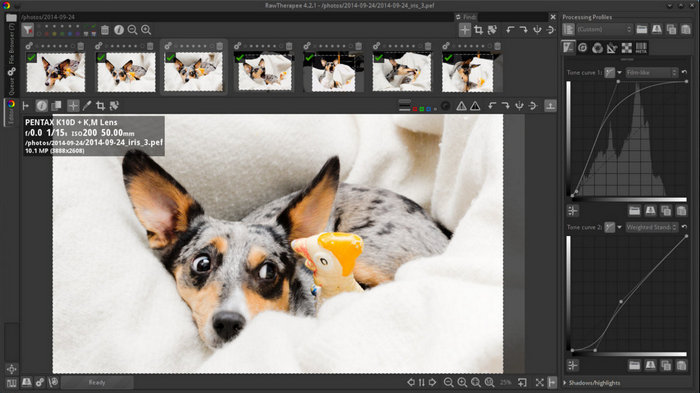
Cu toate acestea, pentru cei care doresc să obțină un instrument cu adevărat puternic și funcțional pentru procesarea fișierelor RAW, aproape similar cu capacitățile Lightroom, ar trebui să acordați atenție programului Raw Therapee. Suporta majoritatea formatelor RAW, care sunt create de diverse modele de camere digitale. Acesta este un editor cu o gamă foarte largă de funcții și filtre, precum și un manager foto încorporat care vă permite să setați un rating unic pentru imagini. O listă incompletă de caracteristici Raw Therapee include compensarea expunerii, compresia tonului, ajustarea canalului de culoare, compensarea aberațiilor cromatice și ajustarea echilibrului alb. Procesare acceptată de fișiere lot. Orice modificări ale setărilor sunt afișate instantaneu în fereastra de previzualizare și există întotdeauna posibilitatea de a reveni la pasul anterior în procesarea imaginii, salvând istoricul operațiunilor efectuate. Editorul Therapee Raw va face cu siguranță apel la acei utilizatori care sunt creativi în procesul de procesare a imaginilor foto.
Programul UFRaw frumos și ușor se bazează pe pluginul DCRaw pentru editorul GIMP. Poate funcționa ca o aplicație de sine stătătoare pe Linux, Mac OS X sau Windows. Suportă un număr suficient de formate RAW de la diferite modele de camere. Când lucrați cu imagini brute, UFRaw vă permite să reglați echilibrul de alb, să reglați expunerea și saturația culorilor și să eliminați defectele lentilei (aberații cromatice și vignetare). Fotografiile RAW procesate pot fi convertite cu ușurință în TIFF, PPS sau JPEG mai obișnuite.
Darktable printre utilitățile gratuite pentru un set de funcționalități și setări poate concura destul de bine cu Therapee Raw menționat anterior. Singurul minus al programului este că este „ascuțit” pentru Linux și MacOS, în prezent nu există versiuni pentru utilizarea în sistemul de operare familiar Windows. Există însă foarte multe posibilități pentru acest editor, deoarece programul are o arhitectură modulară. Adică, conectând module suplimentare, puteți extinde constant funcționalitatea aplicației. Darktable oferă utilizatorului gestionarea completă a culorilor, ajustarea bilanțului de alb, editare și transformare de fotografii, eliminarea zgomotului digital și a defectelor optice, impunerea diverselor efecte artistice, precum și stocarea și catalogarea colecției de fotografii de acasă (puteți pune evaluări și adăuga etichete la fotografii). Ca în Raw Therapee, la procesarea fișierelor RAW, toate modificările sunt salvate, ceea ce înseamnă că puteți reveni la imaginea originală în orice moment.

Scarab Darkroom Converter cu funcții de editare funcționează cu formate RAW acceptate de camerele populare de la Canon, Nikon, Olympus, Panasonic, Pentax, Samsung și Sony. Folosind o interfață simplă și intuitivă, puteți ajusta luminozitatea și contrastul imaginii, puteți schimba temperatura culorii, decupați fotografia după cum doriți. Arsenal Scarab Darkroom are suport pentru histogramele RGB, deschizând oportunități de clasare profesională a culorilor. Programul convertește imaginea rezultată după procesare în două formate comune - JPEG și TIFF. Un program bun, gratuit, pentru un fotograf începător.